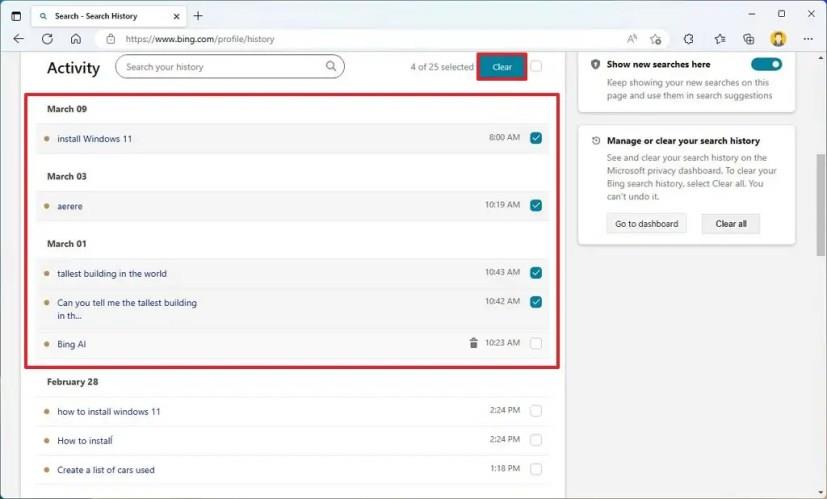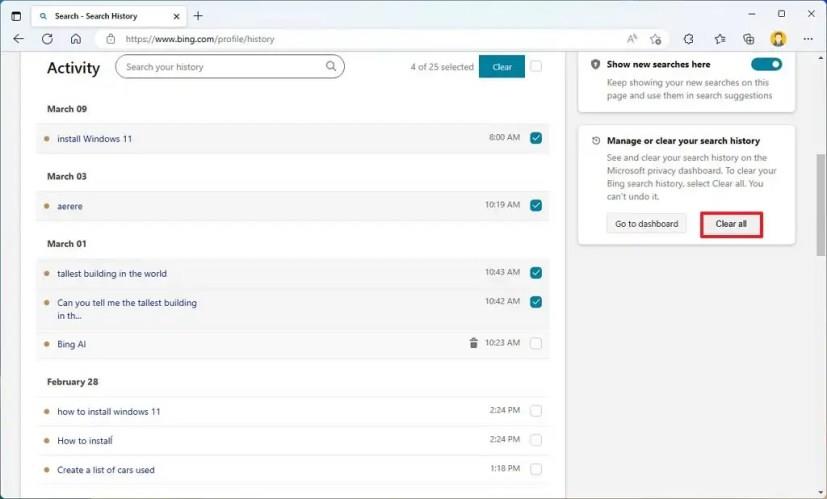Na Bing Chat AI můžete vymazat historii vyhledávání a v této příručce se dozvíte, jak na to. Při používání nového prostředí chatbota Bing Microsoft neshromažďuje a neukládá vše, co zadáte do pole „Chat“. Vše, co zadáte do pole, se vymaže, jakmile zavřete kartu nebo kliknete na tlačítko „Vymazat“ (koště) vlevo.
Služba však zachytí a uloží záměr dotazu jako součást historie vyhledávání na Bingu. Záměrem vyhledávacího dotazu je klíčová fráze, která se zobrazí vedle „Hledat“ po odeslání otázky.
I když se nemusíte bát, že by společnost ukládala každou otázku, kterou položíte v AI chatu Bing, pokud máte stále obavy o své soukromí, můžete ze svého účtu smazat historii vyhledávání Bing.
Tato příručka vás naučí snadné kroky k vymazání historie vyhledávacích dotazů Bing Chat AI.
Vymazat historii vyhledávání Bing Chat AI
Chcete-li odstranit historii vyhledávacích dotazů Bing Chat AI, postupujte takto:
-
Otevřete stránku historie vyhledávání Bing .
-
Přihlaste se pomocí svého účtu Microsoft (pokud existuje).
-
V části Aktivita zaškrtněte každý vyhledávací dotaz a odstraňte jej z historie.
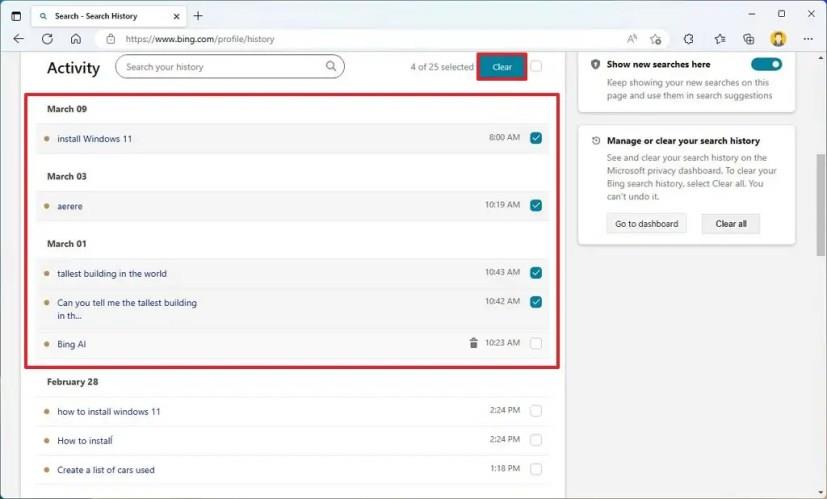
-
Klepněte na tlačítko Vymazat .
-
Kliknutím na tlačítko Vymazat vše v části „Spravovat nebo vymazat historii vyhledávání“ smažete celou historii.
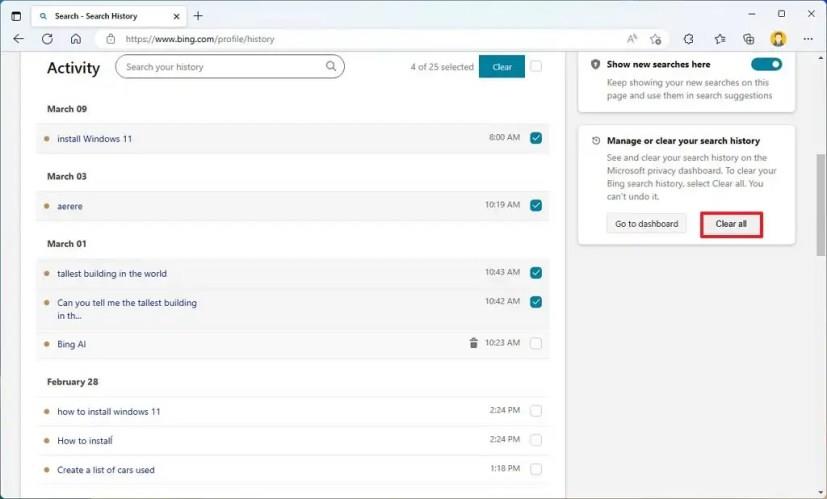
-
(Volitelné) Chcete-li deaktivovat historii vyhledávání ve svém účtu, vypněte přepínač „Zobrazit nová vyhledávání zde“ .
Po dokončení těchto kroků bude historie chatu z vašeho účtu Microsoft odstraněna.
Pokud nemáte přístup ke službě, nebudete mít přístup k historii chatu Bing. Nový Bing je stále v omezené verzi a musíte se zaregistrovat, abyste dostali pozvánku k používání služby. V době psaní tohoto článku je také chat omezen na deset dotazů na relaci a až 120 relací za den.